ADI: Een betaalformulier toevoegen en instellen
4 min
In dit artikel
- Stap 1 | Voeg een formulier toe aan je website
- Stap 2 | Kies een type betaalformulier
- Stap 3 | Koppel een betaalmethode
Verhoog je omzet door een betaaloptie aan je formulieren toe te voegen en bezoekers een product of dienst te laten kopen terwijl ze een formulier op je website indienen. Zodra je een formulier aan je ADI-website hebt toegevoegd, kun je de instellingen ervan bijwerken om betalingen te kunnen ontvangen.
Voordat je begint:
Het ontvangen van betalingen via Wix Forms is alleen beschikbaar met Business en eCommerce Premiumpakketten. Lees meer over het upgraden van Wix Forms met een Premiumpakket en het koppelen van een betaalmethode aan je website.
Stap 1 | Voeg een formulier toe aan je website
Je kunt een betaaloptie toevoegen aan elk van de formulieren die beschikbaar zijn in ADI. Voeg eerst een nieuw onderdeel toe en kies vervolgens een type formulier.
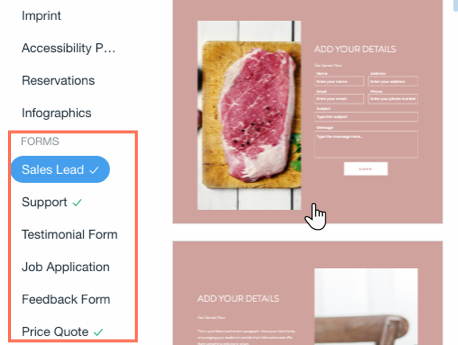
Om een formulier aan je website toe te voegen:
- Ga naar de pagina in ADI waar je het formulier wilt toevoegen.
- Wijs bovenaan Toevoegen aan.
- Klik op Pagina onderdeel.
- Scrol omlaag naar Formulieren en kies een type formulier.
- Kies een ontwerp voor je formulier en klik en sleep het naar je website.
Stap 2 | Kies een type betaalformulier
Bewerk vervolgens de instellingen van je formulier en kies een type betaalformulier. Zorg ervoor dat je eerst geüpgraded hebt naar een Premiumpakket.
Om een betaalformulier te kiezen:
- Klik op het onderdeel met het formulier in ADI.
- Klik op Wijzig naast Formulier onderaan het onderdeelpaneel.
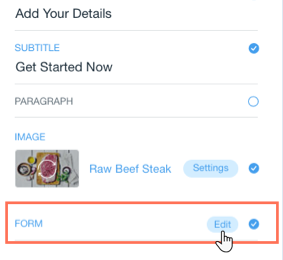
- Klik op Formulierinstellingen.
- Klik op Aan de slag onder Krijg betaald via dit formulier.
- Kies een type betaalformulier. Afhankelijk van het type dat je kiest, zie je verschillende opties.
Enkel item
Lijst van items
Bezoekers voeren de prijs in
6. Klik op Volgende om een betaalmethode te koppelen.
Stap 3 | Koppel een betaalmethode
De laatste stap van het toevoegen van een betaaloptie aan je formulier is het koppelen van een betaalmethode. Je stelt dit in bij het Betalingen ontvangen-gedeelte op het dashboard van je website.
Let op:
Als je eerder een betaalmethode hebt gekoppeld, kun je stappen 1-2 hieronder overslaan.
Om een betaalmethode te koppelen:
- Klik op Betaalmethode koppelen.
- Koppel een betaalmethode vanaf Betalingen ontvangen op het dashboard van je website. Lees meer
Let op: Als je nog niet hebt geüpgraded naar een Premiumpakket, wordt je bij deze stap gevraagd om te upgraden. - Zodra er een betaalmethode is gekoppeld, klik je op Volgende op het formulier.
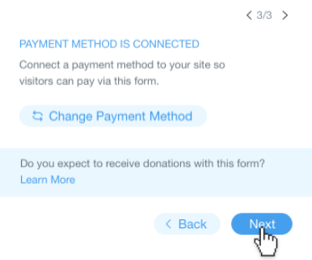
- Klik op Klaar om de installatie te voltooien.
Tips:
- Je kunt de betaalmethode op elk moment wijzigen en verwijderen. Klik op het Instellingen-pictogram
 naast de Betaalinstellingen-status en kies een optie.
naast de Betaalinstellingen-status en kies een optie.

- Je kunt ook op Betalingen bekijken klikken om te zien hoeveel mensen met dit formulier hebben betaald.


 om wijzigingen aan te brengen of het Verwijder-pictogram
om wijzigingen aan te brengen of het Verwijder-pictogram  om het te verwijderen.
om het te verwijderen.